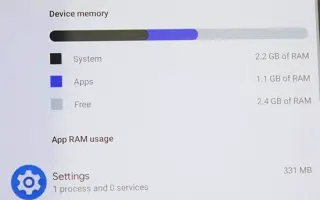Dieser Artikel ist eine Einrichtungsanleitung mit Screenshots, die Ihnen helfen sollen, herauszufinden, welche Apps auf Android den meisten Speicher verwenden.
Dabei spielt es keine Rolle, ob Ihr Smartphone über 8GB oder 12GB RAM verfügt. Eine unsachgemäße Verwaltung der RAM-Nutzung kann zu Leistungsproblemen führen. Die RAM-Verwaltung ist auf neuen Geräten großartig, aber es ist eine gute Idee, die RAM-Nutzung manuell zu verfolgen.
Das mobile Betriebssystem Android bietet jedoch keine Möglichkeit, herauszufinden, welche Apps den meisten Speicher verwenden. Dazu müssen Sie zunächst die Entwickleroptionen starten und die Nutzung Ihrer App-Ressourcen manuell überwachen.
Nachfolgend finden Sie eine Anleitung, wie Sie herausfinden können, welche Apps auf Android den meisten Speicher verwenden. Scrollen Sie weiter, um es sich anzusehen.
Der Prozess des Auffindens der Apps, die auf Android den meisten Speicher belegen
In diesem Artikel teilen wir eine Schritt-für-Schritt-Anleitung, wie Sie herausfinden können, welche Apps auf Android den meisten Speicher verwenden.
- Öffnen Sie zuerst die Einstellungen- App auf Android .
- Scrollen Sie nun nach unten und tippen Sie auf die Option Über das Telefon.
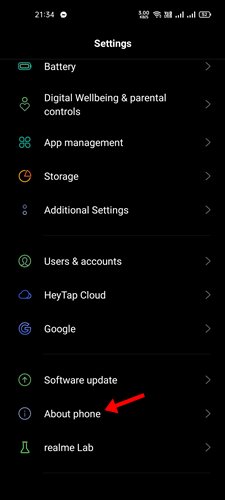
- Suchen Sie die Option „Build-Nummer“ unter „Über das Telefon“. Um den Entwicklermodus zu aktivieren, müssen Sie 5-6 Mal hintereinander auf die Build-Nummer tippen .
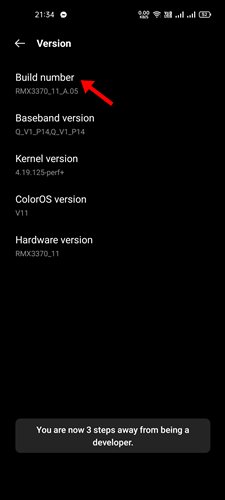
- Gehen Sie nun zurück zur vorherigen Seite und suchen Sie die Entwickleroptionen .
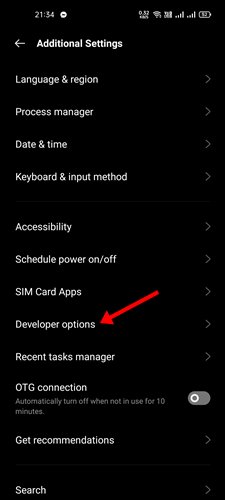
- Tippen Sie im Entwicklermodus auf Speicher , wie im Screenshot unten gezeigt .
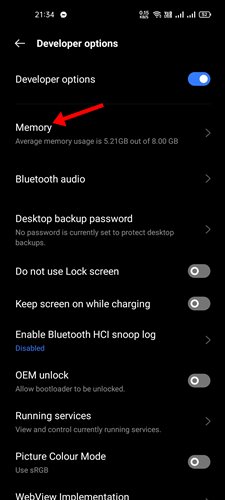
- Tippen Sie auf der nächsten Seite auf die Option Von der App verwendeter Speicher .
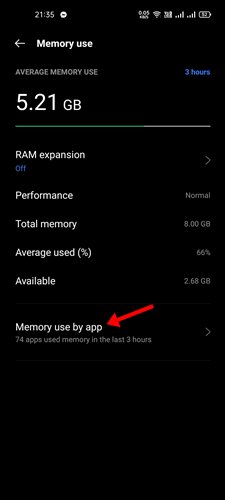
- Listet die durchschnittliche Speichernutzung aller auf Ihrem Gerät installierten Apps auf. Sie können den Zeitrahmen über das Dropdown-Menü oben auf dem Bildschirm anpassen .
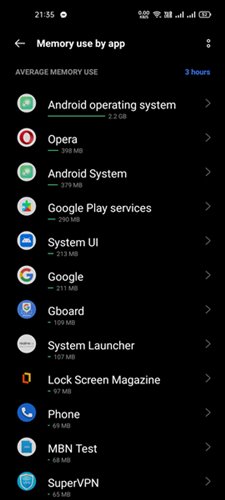
Die Einrichtung ist abgeschlossen. So finden Sie heraus, welche Apps auf Android den meisten Speicher verbrauchen.
Oben haben wir uns angesehen, wie man Apps findet, die auf Android viel Speicher verbrauchen. Wir hoffen, dass diese Informationen Ihnen geholfen haben, das zu finden, was Sie brauchen.